أفضل محرر OCR PDF لنظامي التشغيل Windows و Mac | Wondershare PDFelement
نشرت: 2022-09-27مقدمة
عندما بحثت عن محرر PDF في اليوم الآخر ، اقترح أحد الأصدقاء أن أجرب PDFelement لنظامي التشغيل Mac و Windows. إنه محرر PDF على الإنترنت مجاني تمامًا للاستخدام. مقارنة بأدوات PDF الأخرى عبر الإنترنت ، لا يتطلب الأمر من المستخدمين تقديم معلومات شخصية. يحتاج المستخدمون فقط إلى تحميل ملف PDF الذي يريدون تعديله في التطبيق لبدء عملية التحرير.
يعد PDFelement أداة PDF ممتازة قد تجعل المهام الشاقة أسهل في إكمالها. إنه بديل أكثر فعالية من حيث التكلفة وعمليًا لبرنامج Adobe Acrobat ويمنحك تحكمًا كاملاً في ملفات وصفحات PDF. بالإضافة إلى ذلك ، يمكنه ملء نموذج PDF موجود أو إنشاء نموذج جديد ، وتحويل ملفات PDF الممسوحة ضوئيًا إلى مستندات Word و Excel ، بالإضافة إلى ملفات PowerPoint و HTML و EPUB والصور والملفات النصية. لذا ، اقرأ بينما نتعلم ما هو OCR PDF في هذه المقالة!
الجزء 1: ما هو OCR ، ولماذا هناك حاجة إلى التعرف الضوئي على الحروف بتنسيق PDF؟
OCR هو اختصار للتعرف البصري على الأحرف. تعد تقنية التعرف على النص داخل الصور ، مثل المستندات والصور الممسوحة ضوئيًا ، قياسية. تقوم تقنية OCR بتحويل أي صورة تقريبًا تحتوي على نص مكتوب أو مكتوب بخط اليد أو مطبوع إلى بيانات نصية يمكن قراءتها آليًا.
على سبيل المثال ، تحويل المستندات الورقية المطبوعة إلى مستندات نصية يمكن قراءتها آليًا. بمجرد أن يخضع المستند الورقي الممسوح ضوئيًا لمعالجة OCR ، يتم تعديل النص باستخدام معالجات النصوص مثل:
- مستندات جوجل
- بصندوق الإسقاط
- مايكروسوفت وورد
قبل ظهور تقنية OCR ، كانت الطريقة الوحيدة لرقمنة المستندات الورقية المطبوعة هي إعادة كتابة النص يدويًا ، الأمر الذي كان يستغرق وقتًا طويلاً ومليئًا بالأخطاء المطبعية وعدم الدقة.
غالبًا ما يتم استخدام التعرف الضوئي على الحروف (OCR) كتقنية "خفية" تعمل على تشغيل العديد من الأنظمة والخدمات المعروفة. تشمل تطبيقات OCR الأقل شهرة ولكن بنفس الأهمية ما يلي:
- التعرف على جواز سفر المطار.
- الوعي بإشارة المرور.
- معلومات الاتصال المستخرجة من الأوراق أو بطاقات العمل.
- تحويل الملاحظات المكتوبة بخط اليد إلى نص يمكن للآلة قراءته.
- التغلب على أنظمة CAPTCHA المضادة للروبوت.
- إنشاء مستندات إلكترونية قابلة للبحث على غرار كتب Google وملفات PDF.
- مستندات مثل كشوف الحسابات البنكية والفواتير والإيصالات التي تحتاج إلى إدخال البيانات.
- أجهزة مساعدة للمكفوفين.
ثم يتحول استخدام تقنية التعرف الضوئي على الحروف لرقمنة الصحف والنصوص القديمة إلى أشكال قابلة للبحث بالكامل. كما أنها سهلت وسرعت الوصول إلى هذه الكتابات السابقة.
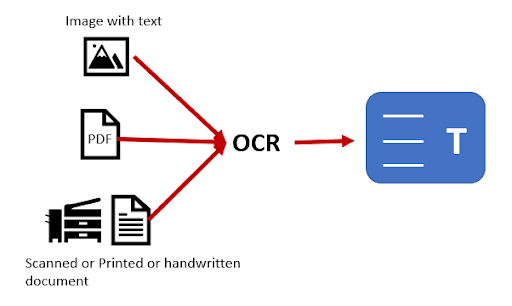
الجزء 2: مقدمة عن Wondershare PDFelement:
Wondershare PDFelement يحول ملفات PDF الممسوحة ضوئيًا إلى تنسيقات قابلة للتحرير. إنه محرر PDF قوي وسهل الاستخدام يتيح لك إنشاء ملفاتك وإدارتها وحمايتها بسعره القابل للتعديل والوحدات الغنية بالميزات والأداء الخالي من العيوب. إنه نظام إدارة مستندات تستخدمه العديد من الشركات المرموقة.
قم بتنزيل Wondershare PDfelement وجربه مجانًا.
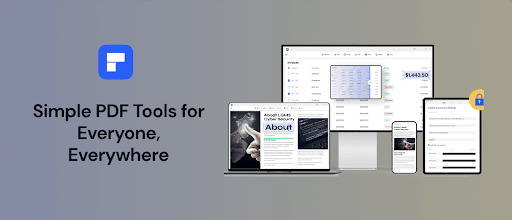
الجزء 3: عملية خطوة بخطوة لاستخدام PDFelement لـ OCR PDF
يتطلب PDFelement ثلاث خطوات فقط لتحويل ملف PDF الممسوح ضوئيًا إلى تنسيق Word. اتبع الإرشادات أدناه لاكتشاف الطريقة الأكثر مباشرة لتحويل PDF إلى Word باستخدام OCR.
الخطوة 1 : ابدأ تشغيل PDFelement على جهاز الكمبيوتر الخاص بك كخطوة أولى. انقر فوق "فتح ملف" لفتح ملف PDF الممسوح ضوئيًا على الفور.
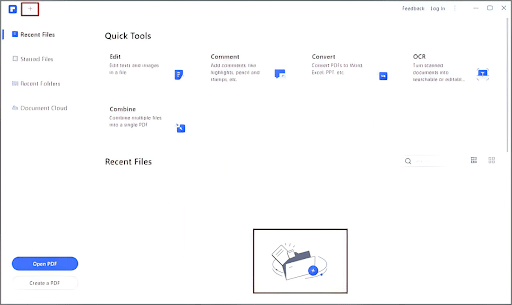
الخطوة 2: سيظهر شريط إشعار يطلب "Perform OCR" في أعلى النافذة بعد فتح ملف PDF ممسوح ضوئيًا.

استخدم OCR لتحويل ملف PDF الممسوح ضوئيًا إلى مستند Word يمكنك تحريره. بعد النقر على "تنفيذ OCR" ، سيتم فتح مربع منبثق. اختر "Editable Text" لتحويل ملف PDF الممسوح ضوئيًا إلى ملف قابل للتحرير ، ولغة OCR بالنقر فوق "تغيير اللغة" في المربع المنبثق.
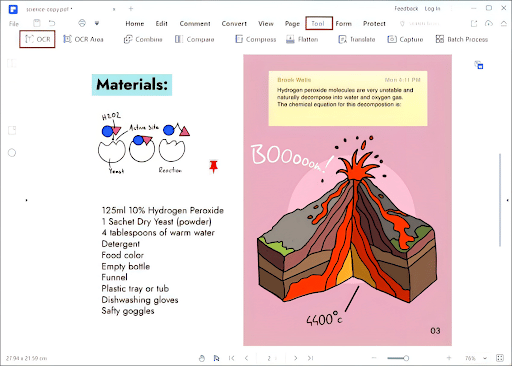
الخطوة 3 : انقر فوق الزر "To Word" ضمن علامة التبويب "تحويل". تأكد من اختيار "ملفات PDF الممسوحة ضوئيًا فقط" في المربع المنبثق من زر "الإعدادات". انقر فوق "موافق" لبدء تحويل PDF الممسوح ضوئيًا إلى Word.
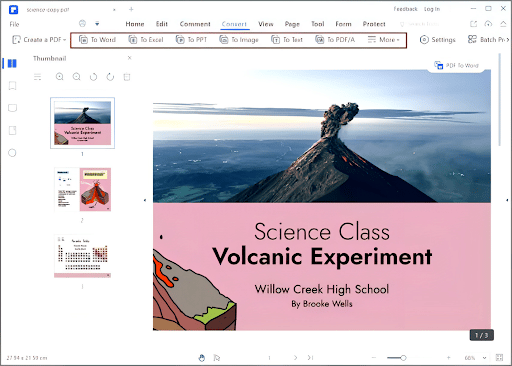
يتيح لك PDFelement أيضًا تحرير نصوص PDF والصور والصفحات وتمييز المواد بملاحظات لاصقة وتمييز والمزيد. كما أنه يعمل كملء للنماذج ، مما يتيح لك إنشاء نماذج PDF وتعديلها وتعبئتها بسرعة وتوقيعها.
الجزء 4: ما الذي يجعل Wondershare PDFelement فريدًا جدًا؟
هذه هي أفضل ميزات Wondershare PDFelement :
- تحرير PDFS بسهولة : يضيف PDFelement لنظام التشغيل Mac العلامات المائية والروابط والصفحات الإضافية وصور الخلفية إلى ملفات PDF. يتيح لك تحريك مربعات النص حولها. يمكّنك من إضافة تعليق توضيحي وإبراز نص مثل ملف PDF.
- مقارنة ملفات PDF بنقرة واحدة: تحدد ميزة مقارنة PDF في PDFelement كل تغيير ، من إضافة النص إلى مربع النص وموضع مربع الصورة. يمكنك تقديم جميع التعديلات على اللوحة اليمنى ، حيث يمكنك الاحتفاظ بها أو حذفها. هذا يجعل من السهل رؤية التغييرات منذ أن قمت بتوزيعها على جهات اتصال العمل. فرق ألوان PDFelement الأحمر والإدخالات أزرق / بنفسجي.
- معالجة الدُفعات المبسطة : تعمل إجراءات الدُفعات في PDFelement على تعزيز الإنتاجية وتوفير الوقت والطاقة - لا داعي لوضع علامة مائية على الملفات الفردية أو استخراج البيانات من عدة ملفات. متعدد الملفات التحويل ممكن أيضا. يقوم برنامج Wondershare's PDFelement بتحويل وإنشاء وتحسين الملفات في خطوة واحدة. جميع البدائل أمامك ، بينما ترشدك الأداة خلال المراحل التالية عندما تختار الاختيار المناسب.
- ميزات لتعاون الفريق : تعمل ميزة التعليق ومشاركة الملفات وإضافة طوابع ومساعدة التوقيع على تعزيز تعاون الفريق إذا كانت ملفات شركتك تمر عبر العديد من تصاريح الإدارة. توفر الأداة خيارات Highlight و Underline و Link. يمكنك أيضًا التعليق باستخدام الأشكال ، وتقديم ملاحظة مفصلة لمزيد من المعالجة. يدعم PDFelement الآن Dropbox و Google Drive و Wondershare Cloud ، مما يوفر الوقت والمساحة.
- إضافة تواقيع رقمية وكلمة مرور: تسمح التوقيعات الرقمية بالتوقيع الرقمي لجميع ملفات PDF للمصادقة. يمكنك تحويل ملفات غير PDF وإضافة توقيعك ونقلها. عندما تحتاج إلى معرف رقمي ، فإنه يبسط كلمات مرور الملفات إلى ملف محمي بكلمة مرور يحمي المعلومات الحساسة من أعين المتطفلين. بعد حماية ملف بكلمة مرور ، يمكنك إرساله بسهولة عبر البريد الإلكتروني أو الخدمات السحابية. قد يقوم PDFelement بتنقيح النصوص والفقرات الحادة.
- تحرير وجمع بيانات النموذج من الاستطلاعات : يعد نموذج الاستطلاع أو جمع البيانات طريقة ممتازة للحصول على تعليقات على كيان أو موقع ويب أو منتج. يعد إنشاء نموذج PDF قابل للتعبئة وإرساله إلى جمهورك أمرًا سهلاً ، ولكن قد يكون جمع البيانات معقدًا. يتيح لك PDFelemen t إنشاء بيانات النموذج وتعديلها وجمعها لتحليلها وتخزين جميع الردود كملفات CSV للتحليل المفتوح باستخدام أداة Excel.
- واجهة بديهية : لحسن الحظ ، قام برنامج PDFelement بتغطية ذلك بواجهة مستخدم بسيطة وغير مزدحمة. بالإضافة إلى ذلك ، يمكنك وضع التحديدات بالقرب من الجزء العلوي ليسهل العثور عليها. تشير واجهة المستخدم البسيطة أيضًا إلى أن جلسات نقل المعرفة ستكون على الأرجح محررًا أقصر وتؤكد على أجزاء مهمة من رسائل البريد الإلكتروني الرسمية للفت الانتباه.
الماخذ الرئيسية:
PDF هو الآن تنسيق الملف الأكثر استخدامًا. وبالتالي ، فإن الحصول على أداة PDF المناسبة لنظام التشغيل Mac OS X و Windows PC يتيح لنا تحرير ملفات PDF وتحويلها وإنشاءها وتوزيعها. ستوفر عمليات البحث على الإنترنت العديد من تطبيقات PDF لنظامي التشغيل Mac و Windows. ومع ذلك ، نوصي باستخدام PDFelement لنظامي التشغيل Mac و Windows ، وهو محرر PDF قوي يجعل من السهل تحرير ملفات PDF والتعليق عليها وتحويلها ودمجها وتوقيعها وتأمينها.
الآن ، بعد أن عرفت ما هو OCR PDF وعناصره الأخرى ، جرب هذا البرنامج الحصري واجعل ملفات PDF الخاصة بك تنبض بالحياة.
